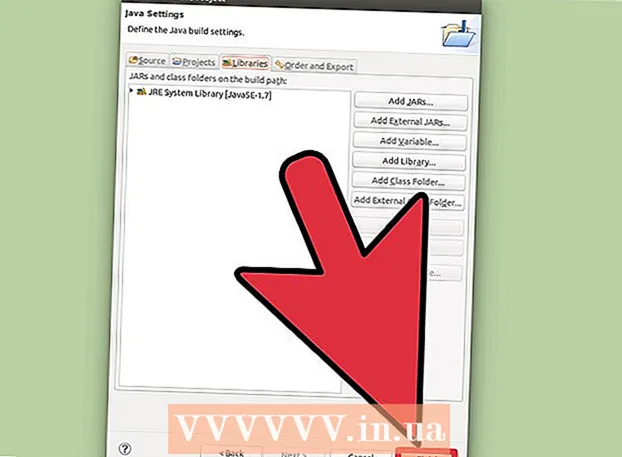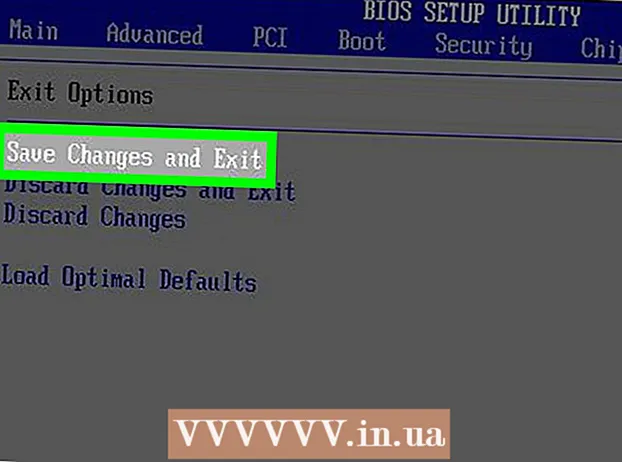రచయిత:
Robert Simon
సృష్టి తేదీ:
18 జూన్ 2021
నవీకరణ తేదీ:
1 జూలై 2024

విషయము
బ్యాకప్ చేయడానికి మీకు చాలా ఫైళ్లు ఉన్నాయా? డిస్క్ గీయబడినప్పుడు లేదా డిస్క్ పోయినప్పుడు మీ డేటాను సిడిలు మరియు డివిడిలలో నష్టపోకుండా ఉంచాలనుకుంటున్నారా? ISO ఫైల్ మీకు సహాయపడుతుంది, ISO ఫైల్స్ మరియు ఫోల్డర్లను నిల్వ చేయగలదు మరియు తరలించడం మరియు బ్యాకప్ చేయడం చాలా సులభం. మీరు మీ కంప్యూటర్లోని ఫైల్లు మరియు ఫోల్డర్ల నుండి లేదా CD లు, DVD లు మరియు బ్లూ-రే డిస్క్ల నుండి ISO ఫైల్లను సృష్టించవచ్చు. దిగువ ISO ఫైల్ను సృష్టించడానికి మీరు సూచనలను చూడవచ్చు.
దశలు
3 యొక్క విధానం 1: CD / DVD / BD నుండి ISO ఫైల్ను సృష్టించండి
ISO కంపైలర్ను డౌన్లోడ్ చేయండి. CD, DVD, లేదా బ్లూ-రే (BD) నుండి ISO ఫైళ్ళను సృష్టించడానికి మిమ్మల్ని అనుమతించే అనేక ఉచిత లేదా వాణిజ్యపరంగా అందుబాటులో ఉన్న కంపైలర్లు ఉన్నాయి. మాజిసిసో, ఐఎస్ఓ రికార్డర్ మరియు ఇమ్గ్బర్న్ సాధారణంగా ఉపయోగించే కంపైలర్లలో కొన్ని.
- కంపైలర్ను డెవలపర్ నుండి నేరుగా డౌన్లోడ్ చేయాలి. ఎందుకంటే మీరు మరొక సైట్ నుండి కంపైలర్ను డౌన్లోడ్ చేస్తే, మీరు మాల్వేర్ లేదా యాడ్వేర్ బారిన పడే ప్రమాదం ఉంది.

ISO కంపైలర్ను ఇన్స్టాల్ చేయండి. మీరు సాధారణంగా చాలా డిఫాల్ట్ ఎంపికలను అలాగే ఉంచవచ్చు. అయినప్పటికీ, ImgBurn వంటి కొన్ని ప్రోగ్రామ్లు ఇన్స్టాలేషన్ సమయంలో డిసేబుల్ చేయాల్సిన చాలా యాడ్వేర్లతో వస్తాయి, కాబట్టి మీ స్క్రీన్పై కనిపించే ప్రతి సందేశాన్ని ముందుగా మీరు చదివారని నిర్ధారించుకోండి. ప్రెస్ కొనసాగించినప్పుడు.
మీరు డేటాను డ్రైవ్లోకి విభజించదలిచిన చోట డిస్క్ ఉంచండి. ISO ఆకృతికి డిస్క్ను కాపీ చేయడాన్ని "రిప్పింగ్" అని పిలుస్తారు మరియు ఏదైనా డిస్క్ యొక్క ఖచ్చితమైన బ్యాకప్ను ఒకే ఫైల్గా చేయడానికి మిమ్మల్ని అనుమతిస్తుంది. మీరు డేటాను విభజించదలిచిన డిస్క్కు మీ డ్రైవ్ మద్దతు ఇస్తుందని నిర్ధారించుకోండి. ఉదాహరణకు, మీరు DVD డ్రైవ్లో బ్లూ-రే డిస్క్ యొక్క డేటాను చీల్చుకోలేరు, కానీ మీరు DVD డిస్క్ యొక్క డేటాను బ్లూ రే డ్రైవ్లో విభజించవచ్చు.
విభజన ప్రక్రియను ప్రారంభించండి. "డిస్క్ నుండి చిత్రాన్ని సృష్టించు" బటన్ను కనుగొనండి. మీరు ఉపయోగిస్తున్న ప్రోగ్రామ్ను బట్టి ఈ బటన్ పేరు మార్చవచ్చు. ఉదాహరణకు, ఇది "చిత్రానికి కాపీ" కావచ్చు. సాధారణంగా ఈ బటన్ ఐకాన్లో డిస్క్ యొక్క చిత్రం నుండి ISO అని సూచించడానికి డిస్క్ యొక్క చిత్రాన్ని ప్రదర్శిస్తుంది.- దీనికి మీరు కాపీ చేయడానికి మూలాన్ని పేర్కొనవలసి ఉంటుంది. తగిన డ్రైవ్ను ఎంచుకున్నారని నిర్ధారించుకోండి.
మీరు ఫైల్ను సేవ్ చేయాలనుకుంటున్నారని గుర్తించండి. మీరు ఫైల్ను సృష్టిస్తున్నప్పుడు మీ కంప్యూటర్లో ఎక్కడో సేవ్ చేయాలి. గమనిక, ISO ఫైల్ అసలు డిస్క్ మాదిరిగానే ఉంటుంది, కాబట్టి మీ హార్డ్ డిస్క్ నిల్వకు తగినంత ఖాళీ స్థలం ఉందని నిర్ధారించుకోండి. BD లకు ఇది చాలా ముఖ్యం, ఎందుకంటే ఈ డిస్క్లు 50 GB వరకు వెళ్ళవచ్చు.
- ఫైల్ పేరు గుర్తుంచుకోవడం లేదా గుర్తించడం సులభం.
విభజన పూర్తయ్యే వరకు వేచి ఉండండి. ఫైల్ను ఎక్కడ సేవ్ చేయాలో మీరు సెట్ చేసిన తర్వాత, విభజన ప్రారంభమవుతుంది. ఇది చాలా సమయం పడుతుంది, ముఖ్యంగా BD డిస్క్ కోసం. ప్రక్రియ పూర్తయినప్పుడు, మీరు ఇంతకు ముందు పేర్కొన్న ప్రదేశంలో ISO ఫైల్ సేవ్ అవుతుంది మరియు మీరు ఇప్పుడు ISO ఫైల్ను కాపీ చేయవచ్చు లేదా ఇన్స్టాల్ చేయవచ్చు. ప్రకటన
3 యొక్క విధానం 2: హార్డ్ డ్రైవ్ నుండి ISO ఫైల్ను సృష్టించండి
ISO కంపైలర్ను డౌన్లోడ్ చేయండి. CD, DVD, లేదా బ్లూ-రే (BD) నుండి ISO ఫైళ్ళను సృష్టించడానికి మిమ్మల్ని అనుమతించే అనేక ఉచిత లేదా వాణిజ్యపరంగా అందుబాటులో ఉన్న కంపైలర్లు ఉన్నాయి. మాజిసిసో, ఐఎస్ఓ రికార్డర్ మరియు ఇమ్గ్బర్న్ సాధారణంగా ఉపయోగించే కంపైలర్లలో కొన్ని.
- కంపైలర్ను డెవలపర్ నుండి నేరుగా డౌన్లోడ్ చేయాలి. ఎందుకంటే మీరు మరొక సైట్ నుండి కంపైలర్ను డౌన్లోడ్ చేస్తే, మాల్వేర్ లేదా యాడ్వేర్తో సంక్రమణ ప్రమాదం ఉంది.
ISO కంపైలర్ను ఇన్స్టాల్ చేయండి. మీరు సాధారణంగా చాలా డిఫాల్ట్ ఎంపికలను అలాగే ఉంచవచ్చు. ImgBurn వంటి కొన్ని ప్రోగ్రామ్లు ఇన్స్టాలేషన్ సమయంలో డిసేబుల్ చేయాల్సిన చాలా యాడ్వేర్లతో వస్తాయి, కాబట్టి కొనసాగడానికి ముందు మీ స్క్రీన్లో ప్రదర్శించబడే సందేశాన్ని జాగ్రత్తగా చదివారని నిర్ధారించుకోండి. అశ్లీలత.
క్రొత్త ISO ప్రాజెక్ట్ను సృష్టించండి. ఈ ప్రాజెక్ట్ను సృష్టించడం ప్రారంభించడానికి "ఫైల్లు / ఫోల్డర్ల నుండి ఇమేజ్ ఫైల్ను సృష్టించండి" బటన్ లేదా "ISO చేయండి" బటన్ క్లిక్ చేయండి. ఇది మీరు జోడించదలిచిన ఫైల్లు మరియు ఫోల్డర్లను ఎంచుకోవడానికి అనుమతిస్తుంది. ఫైల్ నుండి ISO ని సృష్టించడం బహుళ ఫోల్డర్లు మరియు ఫైళ్ళను సులభంగా తరలించడానికి లేదా బ్యాకప్ చేయడానికి ఒక గొప్ప మార్గం.
- మీరు ప్రాజెక్ట్కు ఖచ్చితంగా పేరు పెట్టాలి లేదా డాక్యుమెంట్ వివరణను అనుసరించండి, తద్వారా ISO ఫైల్ ఏమిటో తెలుసుకోవచ్చు.
ప్రాజెక్ట్కు ఫైల్లు మరియు ఫోల్డర్లను జోడించండి. ప్రోగ్రామ్ రకాన్ని బట్టి ఖచ్చితమైన అమలు ప్రక్రియ మారుతుంది, కానీ సాధారణంగా మీరు ఫైల్లను మరియు ఫోల్డర్లను విండోలోకి లాగవచ్చు లేదా డ్రాప్ చేయవచ్చు లేదా అంతర్నిర్మిత బ్రౌజర్ని నావిగేట్ చెయ్యవచ్చు. కంప్యూటర్లోని అన్ని ఫోల్డర్లు.
ISO ఫైల్ను సృష్టించడం ప్రారంభించండి. మీకు నచ్చిన ఫైల్ మరియు డైరెక్టరీని కలిగి ఉన్న ISO ని సృష్టించడం ప్రారంభించడానికి "బిల్డ్" బటన్ లేదా "కాపీ" బటన్ క్లిక్ చేయండి. ISO ఫైల్ను సృష్టించడానికి తీసుకునే సమయం ఫైల్ పరిమాణం మరియు మీ కంప్యూటర్ వేగం మీద ఆధారపడి ఉంటుంది.
ISO ఫైల్ను సేవ్ చేయండి లేదా తరలించండి. ISO ఫైల్ పూర్తయినప్పుడు, ఫైల్ డిస్క్లోకి కాపీ చేయడానికి సిద్ధంగా ఉంది, ఆన్లైన్ ఆర్కైవ్లోకి అప్లోడ్ చేయబడుతుంది లేదా యాక్సెస్ కోసం కంప్యూటర్లో ఇన్స్టాల్ చేయబడుతుంది.
- మీ ISO ఫైల్ చాలా పెద్దదిగా ఉంటే, మీరు దానిని డిస్క్కు బర్న్ చేయలేరు. CD లు 700MB ని కలిగి ఉండగలవు, DVD లు 4.7GB ని కలిగి ఉంటాయి మరియు బ్లూ-రే డిస్క్లు 50GB వరకు పట్టుకోగలవు.
3 యొక్క విధానం 3: విన్రార్ ఉపయోగించి ISO ఫైల్ను సృష్టించండి
విన్రార్ ప్రోగ్రామ్ను డౌన్లోడ్ చేయండి. డౌన్లోడ్ అయిన తర్వాత, ఈ ప్రోగ్రామ్ను ఇన్స్టాల్ చేయడం ప్రారంభించండి. విన్ రార్ చెల్లింపు ప్రోగ్రామ్ కానీ మీరు ISO ఫైళ్ళను సృష్టించడానికి బీటా వెర్షన్ ను ఉపయోగించవచ్చు.
మీరు ఆర్కైవ్ చేయదలిచిన అన్ని ఫైళ్ళను సేకరించండి. మీరు ఒకేసారి అన్ని ఫైళ్ళను ఎన్నుకోవాలి, అవన్నీ ఒకే ప్రదేశానికి తరలించడం సులభం చేస్తుంది. కీ కలయికను నొక్కడం ద్వారా అన్ని ఫైల్లను ఎంచుకోండి Ctrl+జ.
ఎంచుకున్న ఫైళ్ళపై కుడి క్లిక్ చేయండి. "ఆర్కైవ్కు జోడించు ..." ఎంపికను క్లిక్ చేయండి.
ఆర్కైవ్ ఆర్కైవ్. పై ఎంపికపై మీరు క్లిక్ చేసిన తర్వాత, క్రొత్త విండో కనిపిస్తుంది. ఆర్కైవ్ పేరు పెట్టండి మరియు ఆర్కైవ్ .iso గా నిల్వ చేయబడిందని నిర్ధారించుకోండి.
ISO ఫైల్ను సృష్టించడానికి సరే క్లిక్ చేయండి. దీనికి కొన్ని నిమిషాలు పట్టవచ్చు, ప్రత్యేకించి ISO ఫైల్కు చాలా పెద్ద ఫైళ్లు జోడించబడి ఉంటే. ప్రకటన